เมื่อ Apple ประกาศว่า iPhone 5S กำลังจะมาพร้อมความสามารถในการจับภาพวิดีโอสโลว์โมชั่นฉันตื่นเต้น การชะลอตัวภาพยนตร์ของลูก ๆ ของฉันเป็นสิ่งที่ฉันชอบทำอยู่เสมอ แต่ฉันต้องใช้แอพของบุคคลที่สามต่าง ๆ หรือนำเข้าคลิปไปยัง iMovie เพื่อให้สำเร็จ ตอนนี้ด้วย iPhone 5S ฉันมีตัวเลือกในการจับแก้ไขและแชร์วิดีโอสโลโมโม และถ้าคุณโชคดีพอที่จะพบสต็อก 5 สอยู่ที่ไหนสักแห่งคุณมีความสามารถในการสร้างวิดีโอที่น่าเบื่อหน่ายกับคุณตลอดเวลา ลองดูคลิปห้าคลิปสนุก ๆ ที่ถ่ายด้วยฟีเจอร์สโลโมถ้าคุณยังไม่ได้วางขาย
อย่างไรก็ตามมีเทคนิคเล็กน้อยที่คุณจะต้องรู้เพื่อให้ได้ประโยชน์สูงสุดจากคุณสมบัติใหม่ของ Slo-Mo ลองมาดูกัน
การบันทึก
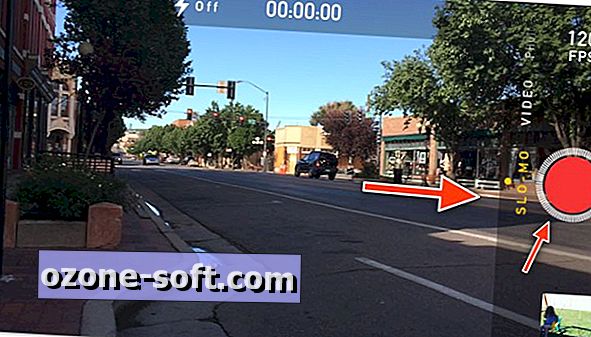
การบันทึกวิดีโอ slo-mo ไม่แตกต่างจากการบันทึกวิดีโอปกติบนอุปกรณ์ iOS อื่น ๆ เปิดแอปกล้องและปัดไปที่ตัวเลือก "Slo-Mo" คุณจะมีปุ่มบันทึกสีแดงปกติ แต่มีวงกลมเป็นเส้นล้อมรอบมันเพื่อระบุว่าเลือก Slo-Mo เส้นสีขาวทึบรอบปุ่มสีแดงระบุว่า iPhone ของคุณถูกตั้งค่าให้บันทึกวิดีโอความเร็วปกติ คุณจะพบ "120 FPS" ถัดจากปุ่มชัตเตอร์เมื่อตั้งค่าให้บันทึกในรูปแบบ
การตัดต่อ
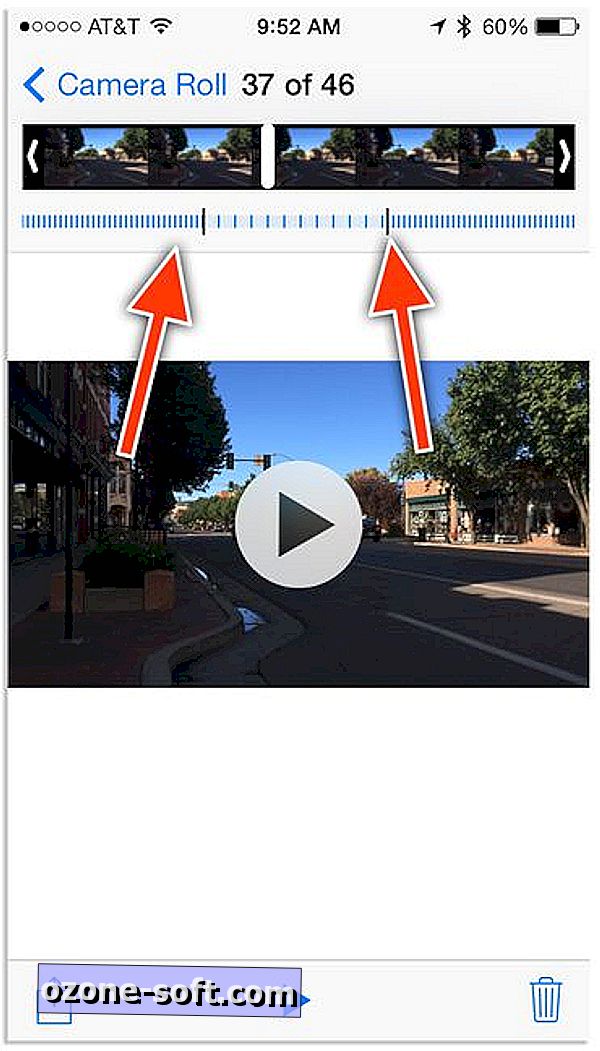
หลังจากบันทึกวิดีโอในโหมด Slo-Mo คุณสามารถแก้ไขได้ทันทีในแอพ Camera หรือ Photos จำไว้ว่าวงกลมสีขาวจุดเดียวกันรอบปุ่มบันทึก? ตัวบ่งชี้เดียวกันนั้นจะอยู่ในรูปขนาดย่อของวิดีโอสโลโมโมในม้วนฟิล์มของคุณหรือเก็บไว้ในแอพรูปภาพของคุณ
การแตะที่ภาพย่อจะช่วยให้คุณดูวิดีโอได้โดยที่ iOS ได้เลือกกลุ่มวิดีโอไว้ล่วงหน้าเพื่อให้คุณทำงานช้าลง มันทำงานได้ดีอย่างน่าประหลาดใจในการเลือกส่วนที่ดีที่สุดของวิดีโอให้ช้าลง แต่มันก็ไม่ได้สมบูรณ์แบบ
ดังนั้นในการชะลอส่วนของวิดีโอที่คุณต้องการไม่ใช่สิ่งที่ iOS เลือกคุณเพียงเลื่อนไปรอบ ๆ เครื่องมือแก้ไขเพื่อเน้นส่วนที่คุณต้องการชะลอตัวลง ในภาพด้านบนเส้นที่อยู่ใกล้กันจะบ่งบอกถึงความเร็วในการเล่นปกติในขณะที่เส้นที่เว้นระยะห่างกันมากขึ้นจะบ่งบอกถึงส่วนที่ช้าลง
คุณสามารถดูตัวอย่างวิดีโอได้โดยแตะที่ปุ่มเล่นและปรับเวลาจนกว่าคุณจะมีความสุข
ที่ใช้ร่วมกัน
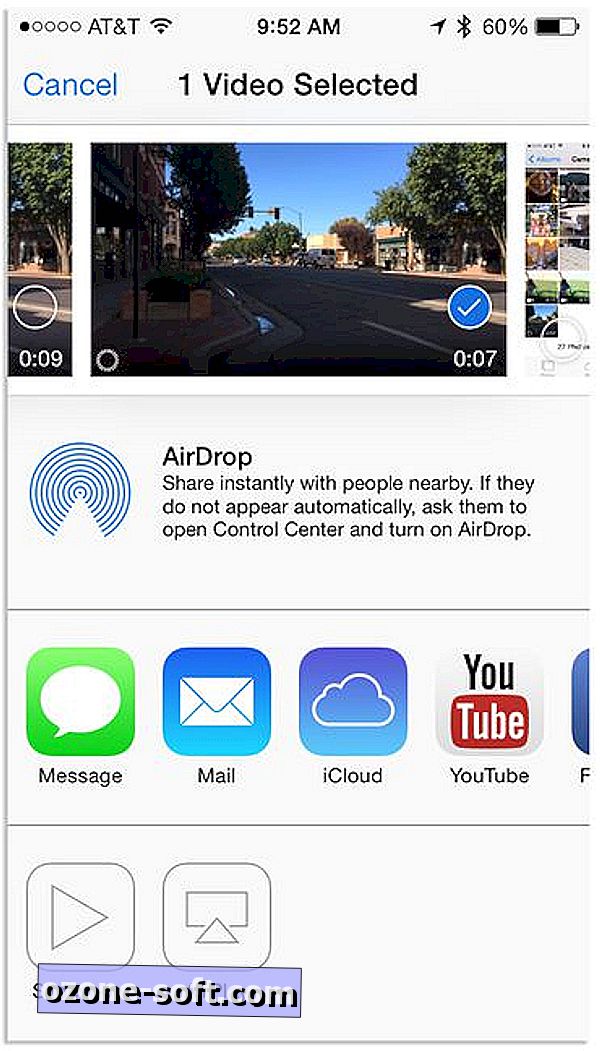
ส่วนที่แย่ที่สุดของคุณลักษณะ Slo-Mo จะต้องมีการแบ่งปัน ด้วยการบันทึก iPhone 5S ที่ 120 เฟรมต่อวินาทีและต้องการให้แอพ Camera หรือ Photos ประมวลผลและชะลอความเร็วของส่วนวิดีโอเป็น 30fps ปัจจุบันการแชร์สามารถทำได้ผ่านแผ่นข้อมูลร่วมในแอพ Camera หรือ Photos เท่านั้น หมายความว่าคุณไม่สามารถเปิด Facebook หรือ Instagram และเลือกวิดีโอ slo-mo จาก Camera Roll ของเราเพื่ออัปโหลดและคาดว่าจะมีเอฟเฟกต์ slo-mo ยังคงใช้งานอยู่
คุณต้องเปิดแอพ Photos แทนเลือกวิดีโอแล้วแตะที่ปุ่มแชร์ จากที่นี่คุณจะสามารถแชร์กับรายการเริ่มต้นของบริการแชร์เช่น Facebook, YouTube, Vimeo, Mail, iCloud และ Messages (สังเกตว่า Twitter หายไปจากรายการ)
ในการแบ่งปันกับบริการเช่น Instagram คุณจะต้องดำเนินการขั้นตอนเพิ่มเติมเล็กน้อย หากไม่มีความสามารถในการแบ่งปันโดยตรงไปยัง Instagram จากแอพ Photos คุณต้องส่งออกวิดีโอไปยังบริการอื่นเช่น Mail แล้วบันทึกคลิปลงใน Camera Roll ของคุณ
กล่าวอีกนัยหนึ่งคุณจะต้องส่งอีเมลวิดีโอถึงตัวคุณเองซึ่งจะทำให้คุณต้องตีคุณภาพวิดีโอโดยรวมบันทึกวิดีโอที่แนบมากับ Camera Roll ของคุณแล้วอัปโหลดไปยัง Instagram หรือสิ่งที่คล้ายกัน
ตามที่ MacWorld ได้ระบุไว้คุณสามารถส่งวิดีโอไปยังอุปกรณ์ iOS ของคุณเองโดยใช้ AirDrop หรืออัปโหลดไปยัง iCloud Photo Stream ที่แชร์ ด้วยเหตุผลบางอย่างการส่งวิดีโอสโลโมชั่นผ่าน iMessage ให้กับตัวคุณเองนั้นไม่สามารถใช้เอฟเฟกต์บนอุปกรณ์เดียวกันได้
ขั้นตอนการแบ่งปันทั้งหมดเป็นเพียงเรื่องแปลกและน่าหงุดหงิด จนกว่า Apple จะทำการเปลี่ยนแปลงบางอย่างหรือผู้พัฒนาแอพใช้ความสามารถในการส่งออกวิดีโอสโลโมโม (ถ้าทำได้) ลงในแอพวางแผนที่จะส่งอีเมลด้วยตัวเอง













แสดงความคิดเห็นของคุณ